Hvordan legge til tekst i Final Cut Pro og få videoen til å skille seg ut
Hvis du har sett grensesnittet til Final Cut Pro X, er det ikke intuitivt nok til å redigere videoen din. Noen mennesker vet til og med ikke hvordan de skal legge til tekst i Final Cut Pro. Men siden videoer kan gi deg synlighet og følgere, er det viktig å ha ferdigheter i videoredigering. Så dette innlegget har detaljerte trinn for hvordan du legger til tekst i Final Cut Pro. Selv om dette bare er grunnleggende læring, er det fortsatt viktig at undertekster og titler kan settes på videoen din.
Guideliste
Del 1: Slik legger du til tekst i Final Cut Pro Del 2: 3 alternativer til Final Cut Pro for å legge til tekst og titler Del 3: Vanlige spørsmål om å legge til tekst i Final Cut ProDel 1: Slik legger du til tekst i Final Cut Pro
Å legge til tekst i Final Cut Pro virker relativt enkelt, men noen brukere opplever fortsatt problemer med prosessen. Dessuten tilbyr programvaren mange måter å legge til tekst på, noe som ikke er enkelt for en nybegynner. Denne delen viser deg fremgangsmåten for å legge til tekst og forbedre ferdighetene dine ytterligere for å gjøre det mulig for publikum å forstå målet med videoen din.
Trinn 1.Start Final Cut Pro på enheten din. Gå til "Fil"-menyen og hold markøren over "Import"-alternativet for å åpne undermenyen. Velg "Media" for å legge til videoen fra mappen din. Dra og slipp videoklippet til tidslinjen nederst i grensesnittet.
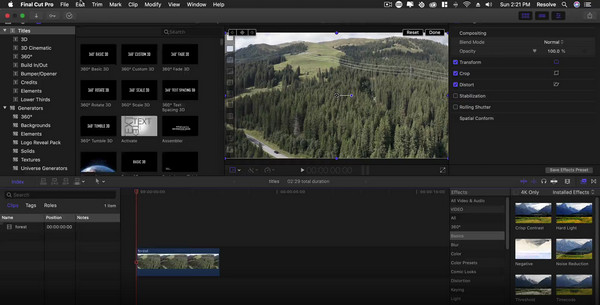
Steg 2.Etter det, gå til "Tittel"-menyen med T-ikonet fra øvre venstre hjørne. Velg og dra teksttypen til tidslinjen, og plasser den i ønsket del av klippet. Dobbeltklikk på teksten fra forhåndsvisningsvinduet for å vise redigeringsverktøyene. Gå til "Tekstlærer"-menyen for å endre skrifttype og størrelse på teksten.
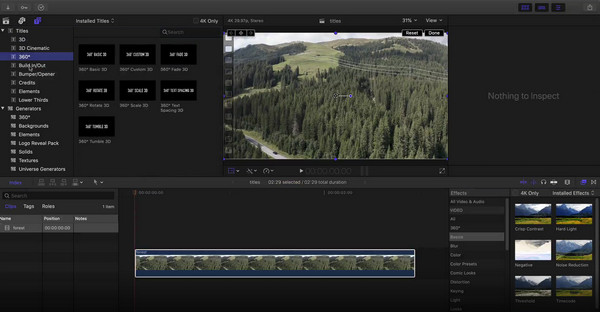
Trinn 3.Hvis du ønsker å starte videoen med en tittel, plasser teksttypen på tidslinjen før det opplastede videoklippet. Du kan også endre tittelens utseende ved å bruke "Tekstinspektøren". Eller juster tittelen med flere lag fra "Tekstlag"-menyen. Etterpå, forhåndsvis alle endringene, og klikk deretter på "Eksporter"-knappen for å lagre videoen.
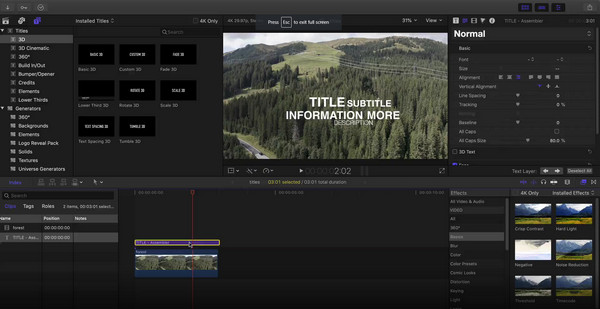
Del 2: 3 alternativer til Final Cut Pro for å legge til tekst og titler
Bortsett fra at Apples videoredigerer ikke er enkel å bruke, kommer den heller ikke gratis. Så selv om du lærte hvordan du legger til tekst på Final Cut Pro, vil du til slutt se etter et alternativ. Her er de tre anbefalte videoredigererne for å legge til tekst i videoen din.
1. AnyRec Video Converter
Det er en profesjonell skrivebordsredigerer som støtter ulike videoformater, som MOV, MP4, AVI, WebM, etc. Bortsett fra tittelen, gir AnyRec Video Converter også en vannmerkemaker, som du kan redigere tekstens farger og fonter. Du kan også legge til et bilde som en ekstra effekt til bildeteksten. Å legge til undertekster støtter filformatene som SSA, SRT og mer.

Legg til tekst til videoer uten hudfarge som et Final Cut Pro-alternativ.
Ha font, farge, størrelse og andre innstillinger når du legger det til i videoen.
Oppskaler videokvaliteten etter å ha lagt til tekst med den nyeste AI-teknologien.
Ingen begrensninger på videoformater for å redigere og sende dem ut som hvilket som helst format.
Sikker nedlasting
Sikker nedlasting
Trinn 1.Programvaren starter automatisk når installasjonen er over. Klikk på "Pluss"-knappen fra hovedmenyen for å åpne den lokale mappen. Velg ønsket videoklipp og klikk på "Åpne"-knappen for å bekrefte det valgte elementet.

Steg 2.Klikk på "Rediger"-knappen i et stjernestavikon for å åpne et annet vindu. Naviger til "Vannmerke"-menyen og klikk på "Tekst"-knappen. Skriv inn ordet i tekstfeltet og fortsett med å redigere font, størrelse, farge osv. "Subtitle"-menyen vil fungere når du klikker på "Pluss"-knappen.
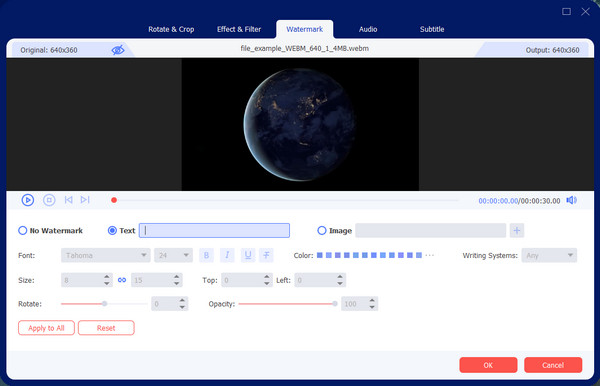
Trinn 3.Klikk på "OK"-knappen for å lagre endringene og gå tilbake til hovedmenyen. Velg "Konverter alle til" rullegardinlisten og velg ønsket utdataformat. Gå til "Lagre til"-menyen og velg målmappen. Til slutt klikker du på "Konverter alle"-knappen for å behandle videofilen.
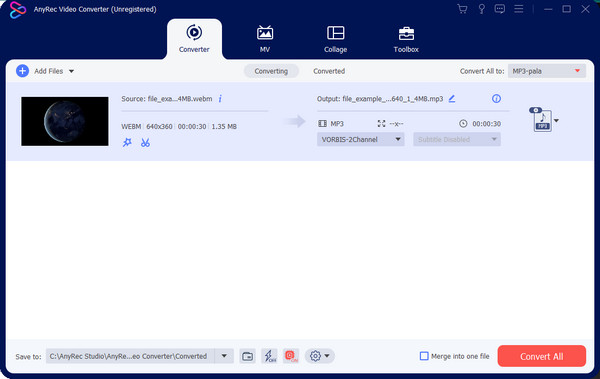
Sikker nedlasting
Sikker nedlasting
2. Adobe Premiere
En annen profesjonell videoredigerer som et alternativ til å legge til tekst i video på Final Cut Pro. Det hjelper brukere å lage den beste historiefortellingen med alle funksjonene. Adobe Premiere er et kjøpbart verktøy, så hvis du har tilgang til det, kan du følge trinnene nedenfor for hvordan du legger til tekst i videoklippet ditt.
Trinn 1.Åpne klippet på Adobes grensesnitt og gå til Type-verktøymenyen. Velg tekstrammen og dra den til tidslinjen. Skriv inn bildeteksten i tekstfeltet.
Steg 2.For å redigere tekstens skrifttype, farge, størrelse og andre elementer, gå til "Graphics" og "Essential Graphics"-delen. Mer animasjonstekst finner du i menyen "Effektkontroller".
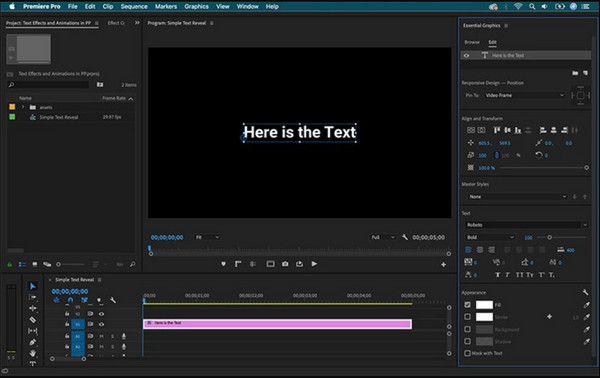
3. VEED
Blant verktøyene tilbyr VEED en gratis nettapp som et alternativ til å legge til tekstvideo på Final Cut Pro. Det elektroniske verktøyet er mye enklere å navigere i, og det hjelper nybegynnere, viderekomne og profesjonelle legg til vannmerke til video. Du vil ikke gå tom for ideer til bildetekster; den lar deg til og med lage undertekster manuelt eller laste opp en fil.
Trinn 1.Besøk nettverktøyet og klikk på "Velg video"-knappen for å gå til en annen nettside. Last opp en video fra systemet ditt eller bruk et eksempelklipp.
Steg 2.Fra venstre panel velger du "Tekst"-menyen og velger en mal for bildeteksten. Alternativet "Subtitle" gir en manuell eller opplastingsmulighet for å velge fra mappen din.
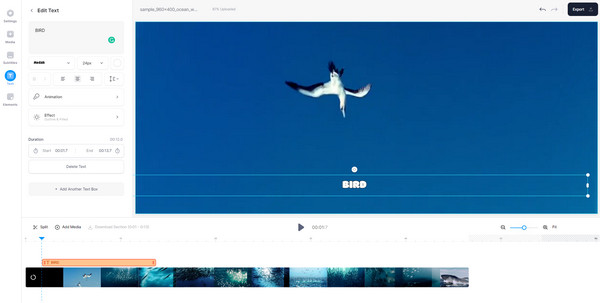
Trinn 3.Forhåndsvis arbeidet ditt og fortsett til å klikke på "Eksporter"-knappen i øvre høyre hjørne. Du kan også dele arbeidet ditt direkte på sosiale medier som YouTube eller Facebook.
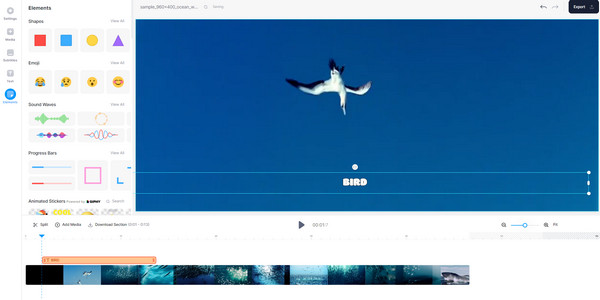
Del 3: Vanlige spørsmål om å legge til tekst i Final Cut Pro
-
Hvordan legge til tekst til video på iPhone?
Bruk en Final Cut Pro for iPad alternativ (som iMovie-appen) på telefonen. Åpne videoklippet på appen og gå til Tittel-menyen. Plasser og flytt teksten på videoklippet, og trykk deretter på Spill av-knappen for å se arbeidet ditt. Trykk på Ferdig-knappen for å lagre utdataene.
-
Hvordan legge til tekst i en video ved hjelp av TikTok?
Åpne appen og trykk på Pluss fra den nederste delen av skjermen. Ta opp en video eller last opp et klipp fra galleriet ditt. Fra redigeringsverktøyene til høyre, trykk på "Tekst". Rediger tekst, farge, font og andre innstillinger. Deretter plasserer du den i et hvilket som helst område av videoen.
-
Er Final Cut Pro tilgjengelig på iPhone?
Nei. Redigeringsprogramvaren er bare tilgjengelig på Mac, men du kan fortsatt legge til tekst til video på iPhone med iMovie og andre tredjepartsapper.
Konklusjon
Etter å ha lært hvordan legg til tekst i Final Cut Pro, har du fått en annen redigeringsferdighet. Programvaren tilbyr kun en gratis prøveversjon, men du kan bruke alternativer som VEED og Adobe Premiere til legge til tekst i videoen. Men den beste programvaren å bruke for videoredigering er AnyRec Video Converter. Besøk den offisielle nettsiden for å se flere profesjonelle produkter!
Sikker nedlasting
Sikker nedlasting
